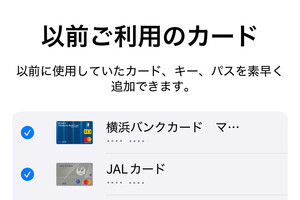そのときの画面の状態を静止画として保存する「スクリーンショット」は、意外なほど利用する場面が多い機能です。アプリを設定するポイントを人に伝えたいとき、ゲームアプリでボスキャラ攻略に成功したところを記念に残したいときなど画面を"スクショ"にすれば、メールに添付するもよし、オンラインストレージに保存するもよし、永久保存が可能です。
iPhoneのスクリーンショット機能は、サイドボタンと音量アップボタンの同時押しで実行します。縦横のピクセル数は変わらず(iPhone 12 Proの場合1170×2532ピクセル)、適用される画像フォーマットは「PNG」ですから、画面に表示されたそのままを無劣化で保存できることになります。
しかし、状況次第でファイルサイズは大きく変化します。設定アプリのように単色で塗りつぶされた領域が大きいスクリーンショットは、データ圧縮効果が効くのでファイルサイズは小さめに、風景写真のようにピクセルごとに色が変化する被写体が写り込んだスクリーンショットは、データ圧縮効果を期待できないためファイルサイズは大きめになります。
このスクリーンショットをJPEGに変換すれば、データは劣化するもののファイルサイズは格段に小さくなります。App Storeから適当な画像編集/フォーマット変換アプリを入手するか、iOSに備え付けの画像編集機能(マークアップ)を利用すればOKです。
マークアップでJPEGに変換するには、写真アプリで対象のスクリーンショットを表示し、画面右上の「...」ボタンをタップすると現れる「マークアップ」を選択します。編集を行わずに画面右上の「完了」をタップし、画面右下のチェックボタンをタップすれば、そのスクリーンショットはJPEGに変換されます。被写体次第ですが、3メガバイト近くあったものが300キロバイトほどになるなど、効果てきめんですよ。